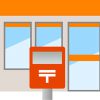アドビCS2 illustrator photoshopを無料ダウンロードする方法 図解で解説
こちらでご紹介しているアドビCS2の無料ダウンロードは、2019年5月に終了しました。
ですのでCS2を無料で入手することはできなくなりました。
せっかく当ブログにお越しいただきましたが、お役に立てなくてすみません。

画像加工やイラスト作成などで大活躍するのがadobeフォトショップやイラストレーターです。
高機能だけど値段がちょっと高い!!
そんな理由で購入をためらったりしていませんか?
実はアドビの公式サイトからダウンロードすれば”タダ”で使うことが出来るんです。
バージョンは「CS2」とちょっと古めですが、プロではない私には十分過ぎるほどの高機能ソフトです。
アドビ公式サイトから入手出来るソフトなので安心して使えます。
ここでは
・CS2のダウンロード方法
・インストール方法
を図解で詳細に解説していきたいと思います。
アドビCS2を無料ダウンロードする
Adobe Creative Cloud こちらから入ります
https://www.adobe.com/jp/creativecloud/catalog/desktop.html#

画面右上の「ログイン」をクリック
adobe IDを持っている場合

メールアドレスとパスワードを入力しログイン
adobe IDを持っていない場合
先にadobe IDをを取得しなければなりません。

「adobe IDを取得」をクリック

必要事項を入力し
利用規約に同意にチェックをいれて
「ADOBE IDを取得」をクリック

ログインが完了すると、ページの右上に「○○さん」と登録したときの名前が表示されます。

ページの一番下にある「ダウンロード」をクリック

ダウンロートのページが表示されますので「その他のダウンロード」をクリック

「その他のダウンロード」のページが表示されますので「CS2」をクリック

「CS2製品のダウンロード」のページが表示されますので「日本語」をクリック
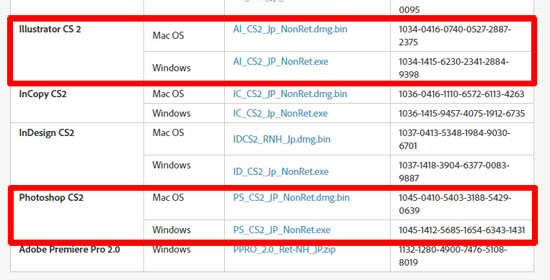
イラストレーターやフォトショップなどのダウンロードページが開きます。
右側の数字はシリアルナンバーで、ソフトをインストールする時に必要ですので必ずメモを取っておいてください。
Mac OS、Windowsそれぞれに対応したリンクをクリックするとダウンロードが始まります。
所要時間は20分くらいかかります。
アドビCS2をインストールする
ここではイラストレーターCS2のインストールを解説します。
フォトショップも同様の手順でインストールができます。

ファイルをダウンロードすると図の様なアイコンがダウンロードされます。
このアイコンをタブルクリック

ファイルの保存場所を聞いてきますが、特に変更する必要はありませんので、そのまま「次へ」をクリック

セットアップの画面が出てきますので、「次へ」をクリック

使用許諾契約書の画面が出てきますので、一応一通り目を通して「同意する」をクリックします。

ユーザー情報の入力画面です。
ユーザー名:適当に入れます
(人によってはパソコンを設定した時のPCネームが入っていることもあります)
所属:空欄でOKです。
シリアル番号:ダウンロードするときに控えておいた番号です。
入力したら「次へ」をクリック

インストール先のフォルダが出ますのでそのまま「次へ」をクリック

セットアップの画面が出ますので「インストール」をクリック

「InstallShieldウィザードが完了しました」と出ますので「完了」をクリック
これでインストールは完了しました。
ではイラストレーターを立ち上げてみましょう。

スタートメニューの中に「Adobe Illustrator CS2」が表示されますので、それをクリック

ユーザー登録の画面が出てきます。
登録の必要はありませんので「登録しない」をクリックします。
するとイラストレータが使える状態になります。
[su_note note_color=”#f5deb3″]この登録画面が起動する度に出る場合の解決法
adobe photoshop CS2 起動時に出る登録画面を永遠に消す方法[/su_note]

まとめ
いかがだったでしょうか?
アドビのページを見てもどこからダウンロードが出来るかわかりにくいです。
図解したことで分かっていただけたかと思います。
バージョンが多少古いとはいえ、こんな高機能ソフトが無料で使えるのは本当にありがたいものですね。
ここではイラストレーターとフォトショップについて説明しましたがその他にも
Acrobat Pro 7.0
After Effects
GoLive CS2
InDesign CS2
Adobe Premiere Pro 2.0
なども無料でダウンロードすることができます。
用途に応じてダウンロードして下さい。